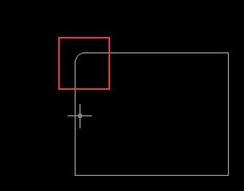很多工程师和设计师在绘制图纸的时候,都会用到很多的CAD,在使用CAD主图的时候,如果遇到很复杂的图纸,需要花各种各样的圆角,应该怎么操作呢?下面就让小编简单的给你介绍一下具体的画圆角的方法吧!
| 相关链接 | 版本说明 | 下载地址 |
|---|---|---|
| CAD迷你看图2015 | 官方最新版 | 查看 |
| CAD文件查看器(EDrawings Viewer) | 正式版 | 查看 |
| CAD图纸查看软件(Acme CADSee 2015) | 汉化版 | 查看 |
| CAD图纸查看器 | 绿色版 | 查看 |
| cad快速看图电脑版 | 官方最新版 | 查看 |
| CAD看图说话 | 官方最新版 | 查看 |
| 迷你CAD图纸查看器 | 免费版 | 查看 |
| AutoDWG DWGSee Pro (AutoCAD 图纸查看) | 汉化绿色 | 查看 |

画法介绍:
1.以下图矩形为例

2.输入命令 F+空格键,鼠标变成一个小方格(或软件右侧工具栏圆角工具)

3.根据命令提示,输入命令R+空格(半径数值)

4.数值输100,然后按Enter 键,鼠标又变成小方块

5.根据命令提示,选择第一个对象(第一条线),鼠标点击第一条线,会变成虚线,再根据提示点击第二条线,第一个圆角就会出来了

6.如果你想把剩下的三个角也变成圆角,不用再麻烦重复以上操作,接着按一下空格键(重复以上命令),鼠标又会变成小方块,分别选择第一个对象和第二个对象,就会变成圆角,按此操作,把剩下的两个角也变成圆角



 喜欢
喜欢  顶
顶 难过
难过 囧
囧 围观
围观 无聊
无聊